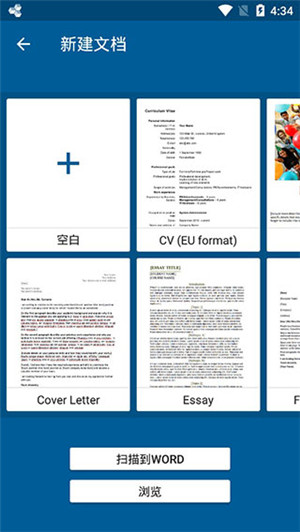
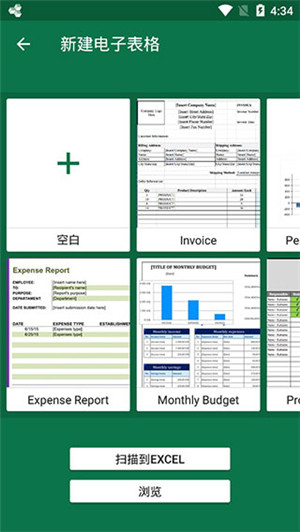
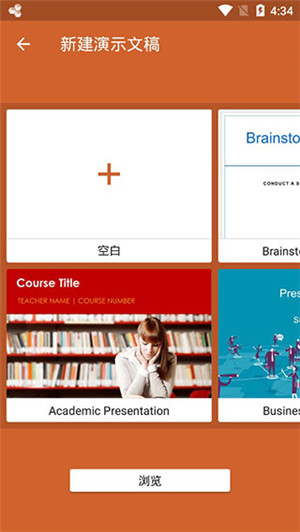
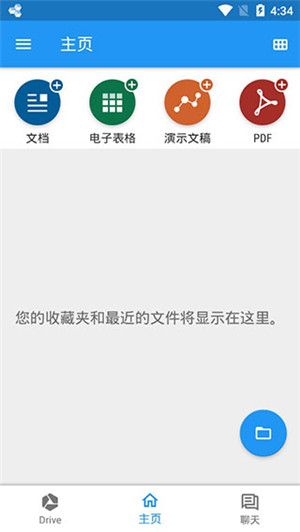
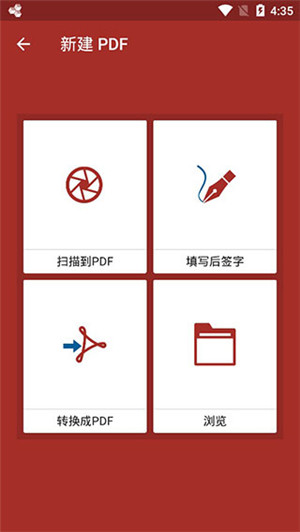
OfficeSuite手机版免费版是一款运行在Android系统上的专业办公软件,其作为智能手机平台上专门针对微软Office办公套件所设计的辅助办公软件,拥有着功能全面、兼容性强等诸多特点,能够为用户提供编辑和创建 Word、Excel 和 PowerPoint 文档等多样高级PDF操作服务,从而帮助用户完美解决工作上的各类问题!
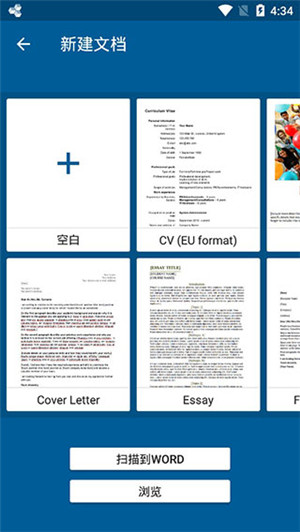
除此之外,为了方便用户的日常使用,OfficeSuite还能够全面兼容DOC、DOCX、DOCM、XLS、XLSX等微软格式文件,让其能够适用于更多办公场景,可谓是非常的方便实用!有需要的用户快来下载体验吧!
1、在熟悉的桌面风格界面查看、创建和编辑复杂的办公文件;
2、全面兼容微软格式,包括DOC、DOCX、DOCM、XLS、XLSX、ppt、PPTX、PPS、PPSX、PPTM;
3、支持PDF文件,包括PDF相机扫描和导出为PDF功能;
4、支持更多常见的格式,如RTF、TXT、LOG、CSV、EML、ZIP;Open Office格式(ODT、ODS和ODP);
5、与File Commander整合,可快速方便地访问本地和远程文件,包括最近文件、我的文档文件夹和文档模板;
6、通过Box、DropBox、Google Drive、OneDrive、Amazon Cloud Drive和SugarSync等云服务分享文件,此外还可以通过电子邮件、蓝牙和Wi-Fi直连进行分享;
7、PDF安全和编辑功能,包括数字签名支持、权限管理、文本转换为PDF和注释8、提供56种语言。
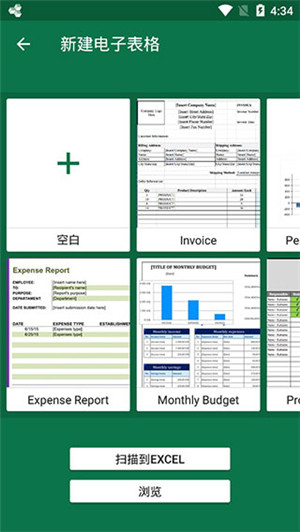
1、支持查看和编辑MWD、TXT、RTF、XLS、XML、CSV格式的文件。
2、支持对手机存储,存储卡,收件箱的查看,可以让你容易的查看和编辑你需要的文档。
3、支持在手机中查找文挡,并支持对文档或文件夹进行重命名、删除及查看详情。
4、支持对MWD、DOC、TXT、RTF格式文档的编辑,你可以对这些文档进行诸如:字数统计、检查拼写、加密、查找与替换、字体及颜色、书签、转到等操作。
5、支持对MWD、DOC、TXT、RTF格式文档进行超级链接操作。
6、支持对MWD、DOC、TXT、RTF格式文档进行插入项目符号与编号、图片、表格、分页符、换行符、下一页、连续、偶数页、奇数页。
7、支持编辑时使用撤消、重做、剪切、复制、粘贴、全选。
8、支持把文档保存为ANSI、Unicode、Unicode BE、UTF-8格式的TXT文档。
9、支持对XLS、XML、CVS格式文档的编辑,你可以对文档进行诸如保存、另存为、重新计算、转到等操作。
10、支持对XLS、XML、CVS格式文档进行插入函数、列、行、工作表、图表、批注。
11、支持在XLS、XML、CVS格式文档中进行查找和替换。
12、支持工作表的切换、插入、重命名、删除及加密锁定。
13、支持全屏浏览和滚动浏览,支持对文档的缩放以及对单元格列宽的调整。
14、支持对工作表中数字、对齐方式、字体、隐藏、冻结窗口等的设置和定义。
15、强大的图表功能,支持多达12种类型的图表,并且支持在工作表、其他图表间切换。
16、强大的函数功能,支持多达11类137种函数,并且每一函数都有与之相关的帮助。
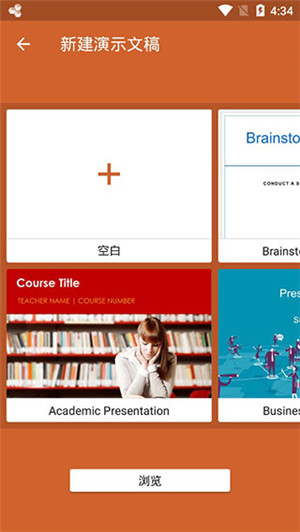
1、首先我们在本站中找到这款软件并且下载。
2、下载完成之后点击图标就可以运行officesuite了,具体的界面如下图所示。
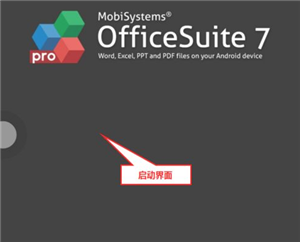
3、进入officesuite中我们点击左下方就可以看到新建的的选项了,我们可以在这里新建一个文档或者是表格之类的。
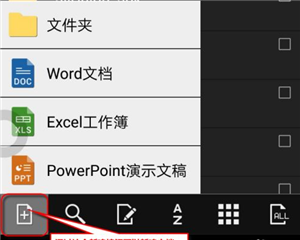
4、另外我们还可以通过左上方的officesuite图标来访问我们经常使用的文档(手机路径)
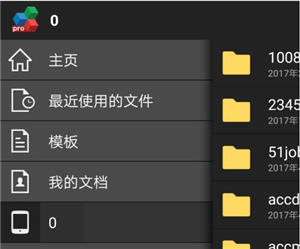
5、以excel表格为例,我们打开excel表格之后可以在点击右上角的按钮实现查找/替换的功能。
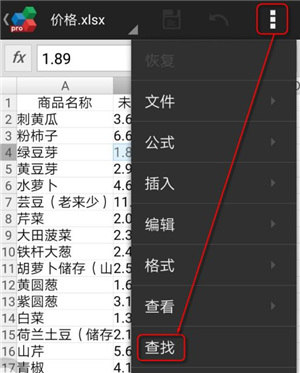
6、同样也可以使用公式的功能和其他好用的功能。(如下图所示)
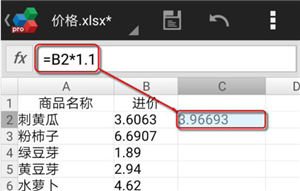
7、最后这款软还自带有手机桌面的窗口工具,你可以在手机上设置一下officesuite的窗口。
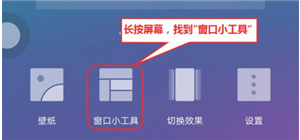
8、点击后你就可以看到所有的文档都会显示出来(如下图所示)十分的好用。
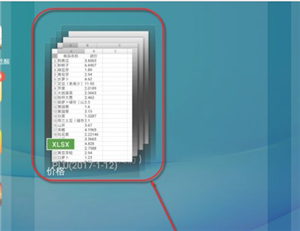
一、怎么注册
首先我们点击左上角的设置选项,在这里我们可以看到一个【升级Premium】的选项,点击这个选项。
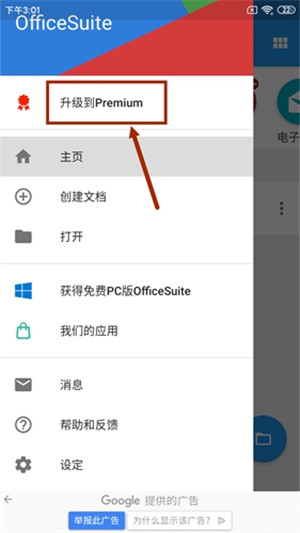
然后在弹出来的网页里面输入自己的谷歌账号,就能够完成注册了,然后它就会给我们发放一段兑换码,我们在设置的菜单里面点击兑换即可。
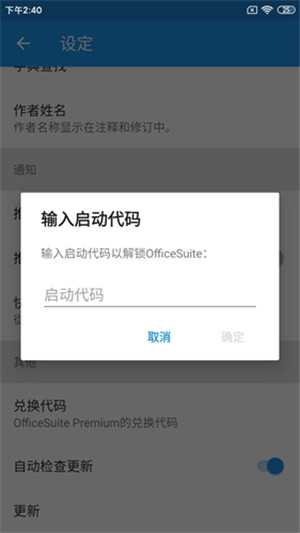
二、怎么全选
首先打开我们要编辑的文档,然后输入一段文字,这个时候我们长按文字就可以选择全选了。
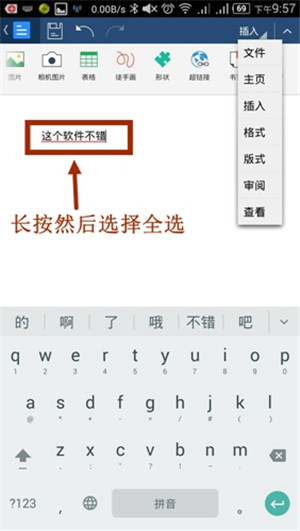
三、怎么查看字数
首先我们打开word文档,这里我们怎么找都是找不到查看字数的选项,这个时候我们就可以用到刚刚传授的全选的技巧,将文字全选复制到office的文档软件中,就能够查看字数了。
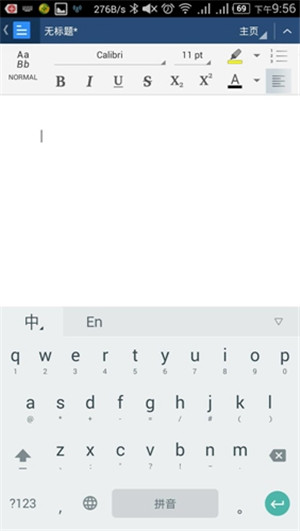
四、怎么解压文件
officesuite不能解压文件,解压文件还请使用正规的解压缩软件,RAR和360ZIP都是我们非常不错的选择。
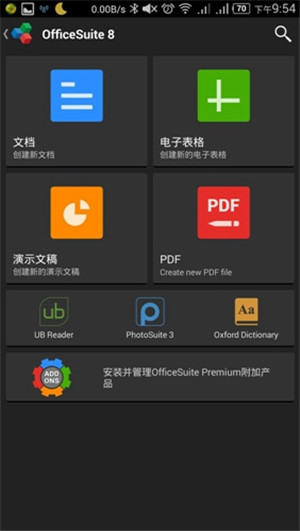
五、表格图片插入
1、运行手机上安装的"OfficeSuite"工具软件APP。
2、进入到APP软件操作的主界面,选择"主页"->"电子表格"菜单。
3、打开"新建电子表格"操作对话框,点击"+"符号按钮。
4、新建一个空白EXCEL文档,选中任意单元格。
5、选择"插入"菜单,再选择工具栏上的"图片"按钮菜单。
6、从手机相册选择一张图片素材,完成操作后,即可在表格中插入图片。
应用信息
热门推荐
更多版本

OfficeSuite破解最新版下载72.53MB商务办公v13.0.42559
查看相关应用
实时热词
评分及评论
点击星星用来评分